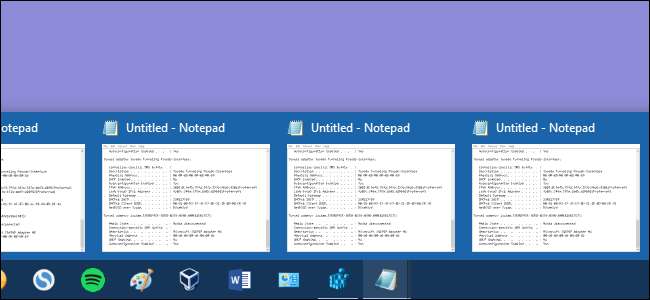
ونڈوز 7 کے بعد سے ، ایک سے زیادہ کھلی ونڈوز والی ایپس کو ایک ٹاسک بار کے بٹن میں ملایا جاتا ہے۔ بٹن پر منڈلانا آپ کو ہر ونڈو کا ایک زندہ تھمب نیل دیتا ہے اور اس کے بعد آپ اس ونڈو پر کلک کرسکتے ہیں جس کے ساتھ آپ کام کرنا چاہتے ہیں۔
اگر آپ کھلی ونڈوز والی ایپس کے مابین معمول کے مطابق تبدیل ہو رہے ہیں تو ، اس سے تھوڑا سا بوجھل ہوسکتا ہے۔ آپ آخری فعال ونڈو کو دیکھنے کے لئے ٹاسک بار کے بٹن پر کلک کرتے ہوئے سی ٹی آر ایل کی کلید کو تھام سکتے ہیں۔ اور پھر اس ایپ کی ہر کھلی ونڈوز کے ذریعے چکر لگانے والے سی ٹی آر ایل کے ساتھ کلیک کرتے رہتے ہیں — لیکن یہ اکثر آپ کو ونڈو کو فعال بنانے کے بجائے دیکھنے کی اجازت دیتا ہے۔ . اگر آپ ہلکی رجسٹری میں ترمیم کرنا چاہتے ہیں تو ، آپ اسے ایسا بناتے ہیں کہ ٹاسک بار کے بٹن پر کلک کرنے سے ہمیشہ آخری فعال ونڈو کھل جاتی ہے — سی ٹی آر ایل کی کوئی ضرورت نہیں ہے۔
ٹاسکبار بٹن کو رجسٹری میں دستی طور پر ترمیم کرکے آخری فعال ونڈو کو کھولیں
ٹاسک بار کے بٹنوں پر کلک کرنے کے ل the آخری فعال ونڈو کو کھولنے کے ل just ، آپ کو ونڈوز رجسٹری میں صرف ایک ترتیب میں ایڈجسٹمنٹ کرنے کی ضرورت ہے۔ یہ ونڈوز 7 ، 8 ، یا 10 چلانے والے پی سی پر کام کرتا ہے۔
معیاری انتباہ: رجسٹری ایڈیٹر ایک طاقتور ٹول ہے اور اس کا غلط استعمال کرنا آپ کے سسٹم کو غیر مستحکم یا ناقابل برداشت بھی کرسکتا ہے۔ یہ بہت آسان ہیک ہے اور جب تک آپ ہدایات پر قائم رہیں گے ، آپ کو کوئی پریشانی نہیں ہونی چاہئے۔ اس نے کہا ، اگر آپ نے پہلے کبھی اس کے ساتھ کام نہیں کیا ہے تو ، پڑھنے پر غور کریں رجسٹری ایڈیٹر کا استعمال کیسے کریں شروع کرنے سے پہلے۔ اور ضرور رجسٹری کا بیک اپ بنائیں (اور آپ کا کمپیوٹر !) تبدیلیاں کرنے سے پہلے
متعلقہ: کسی پرو کی طرح رجسٹری ایڈیٹر استعمال کرنا سیکھنا
اسٹارٹ مار کر اور "regedit" ٹائپ کرکے رجسٹری ایڈیٹر کھولیں۔ رجسٹری ایڈیٹر کھولنے کے لئے انٹر دبائیں اور اپنے کمپیوٹر میں تبدیلی کرنے کی اجازت دیں۔
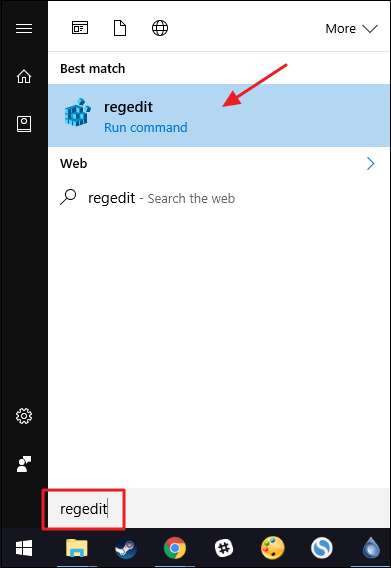
رجسٹری ایڈیٹر میں ، درج ذیل کلید پر تشریف لے جانے کے لئے بائیں سائڈبار کا استعمال کریں۔
HKEY_CURRENT_USER \ سافٹ ویئر \ مائیکروسافٹ \ ونڈوز \ کرنٹ ورزن \ ایکسپلورر \ ایڈوانسڈ
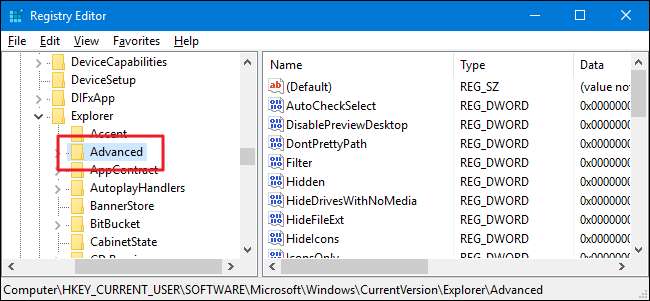
اگلا ، آپ کے اندر ایک نئی قدر پیدا کرنے جارہے ہیں
اعلی درجے کی
چابی. پر دائیں کلک کریں
اعلی درجے کی
کلیدی اور نیا> DWORD (32 بٹ) ویلیو منتخب کریں۔ نئی قیمت کا نام "LastActiveClick" بنائیں۔
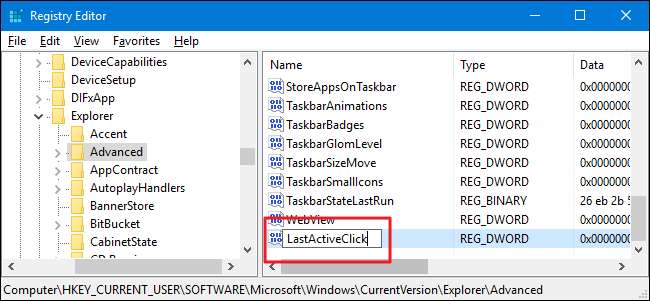
نیا پر ڈبل کلک کریں
LastActiveClick
اس کی خصوصیات ونڈو کو کھولنے کے لئے قدر. "ویلیو ڈیٹا" باکس میں 0 سے 1 تک کی قیمت کو تبدیل کریں اور پھر "ٹھیک ہے" پر کلک کریں۔
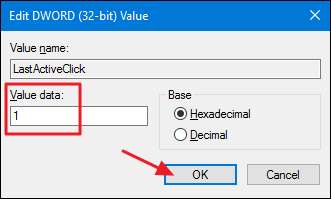
اب آپ رجسٹری ایڈیٹر سے باہر نکل سکتے ہیں۔ تبدیلیاں رونما ہونے کے ل You آپ کو سائن آؤٹ اور دوبارہ سائن ان (یا اپنے پی سی کو دوبارہ) کرنے کی ضرورت ہوگی۔ آپ اسے کسی بھی ایپ کو کھولنے اور کئی ونڈوز کھولنے سے آزما سکتے ہیں۔ ایک مختلف ایپ سے ونڈو کو فعال بنائیں اور پھر اصل ایپ کے ٹاسک بار کے بٹن پر کلک کریں۔ اس کو اس آخری ایپ کو کھولنا چاہئے جس پر آپ نے اس ایپ میں کام کیا تھا۔ تبدیلیوں کو الٹانے کے لئے ، صرف رجسٹری میں واپس جائیں اور یا تو تبدیل کریں
LastActiveClick
0 to پر قدر کریں یا پوری طرح سے قدر delete کو حذف کریں اور پھر سائن آؤٹ اور ونڈوز میں واپس جائیں۔
ہماری ون کلک پر رجسٹری ہیکس ڈاؤن لوڈ کریں
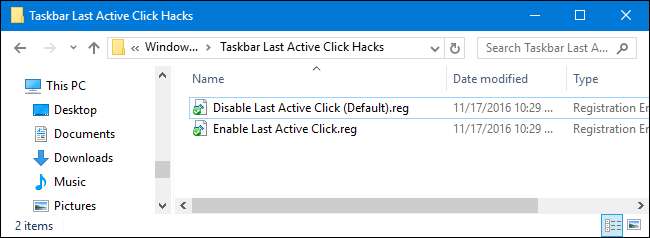
اگر آپ خود رجسٹری میں غوطہ لگانے کے لئے محسوس نہیں کرتے ہیں تو ، ہم نے رجسٹری کے کچھ ہیک تیار کیے ہیں جن کا استعمال آپ کرسکتے ہیں۔ "آخری فعال کلک کے قابل بنائیں" ہیک تخلیق کرتا ہے
LastActiveClick
"آخری فعال کلک کو غیر فعال کریں (پہلے سے طے شدہ)" ہیک آپ کی رجسٹری سے قدر کو ہٹاتا ہے ، اور پہلے سے طے شدہ رویے کو بحال کرتا ہے۔ دونوں ہییک مندرجہ ذیل زپ فائل میں شامل ہیں۔ جس پر آپ استعمال کرنا چاہتے ہیں اس پر دو بار کلک کریں اور اشارے پر کلک کریں۔ جب آپ اپنی مطلوبہ ہیک پر عمل درآمد کرتے ہیں تو ، سائن آؤٹ اور واپس ونڈوز میں جائیں یا اپنے کمپیوٹر کو دوبارہ شروع کریں۔
ٹاسک بار آخری فعال کلک ہیکس
متعلقہ: اپنی خود ونڈوز رجسٹری ہیکس بنانے کا طریقہ
یہ ہیکس واقعی صرف ہیں
اعلی درجے کی
کلید ، نیچے چھین لیا
LastActiveClick
ہم نے پچھلے حصے میں جس قدر کے بارے میں بات کی ہے ، اور پھر ایک .REG فائل میں برآمد کیا گیا۔ اور اگر آپ رجسٹری میں گھل مل جانے سے لطف اندوز ہوتے ہیں تو ، سیکھنے میں وقت نکالنا قابل قدر ہے
اپنی رجسٹری ہیک بنانے کا طریقہ
.







